Mude a cor de objetos completamente!
O nome da ferramenta usada é ‘Matiz-Saturação’, e tudo o que ela faz é mudar todos os pixels da parte selecionada pra cor que você quiser.
No nosso exemplo usaremos uma foto do novo gol, bem vermelho, e deixaremos ele com uma cor que dificilmente você verá nas ruas.
Nível fácil.
A ferramenta está no menu ‘cores’ > ‘Matiz-Saturação’. Mas antes de começar a brincadeira vamos fazer algumas coisas:
1 – Como já disse, essa ferramenta muda todos os pixels da cor desejada, e o que queremos fazer é mudar a cor do carro, que é vermelho. Portanto precisamos fazer com que ele mude apenas os pixels vermelhos do carro,e de nenhuma oura parte da imagem. Para isso, vamos destacar o carro contornando ele com vetores, transformando esses vetores em seleção (como já foi mostrado em outro tutorial daqui), copiar e colar (ctrl+v ctrl+c), se não se lembra dessa parte, veja o passo 4 desse tutorial.
 Note que o vetor não precisa ser passado com perfeição, afinal não há pixels vermelhos no chão ou na roda, por exemplo.
Note que o vetor não precisa ser passado com perfeição, afinal não há pixels vermelhos no chão ou na roda, por exemplo.
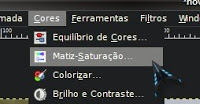 2 – Após transformar o vetor em seleção e destaca-lo pra outra camada, novamente, como já foi mostrado no 4 passo desse tutorial. Vamos modificar os pixels vermelho do carro, deixando ele de outra cor com a ferramenta. Vá em ‘cores’ e depois em ‘Matiz-Satuação’, conforma mostrado ao lado.
2 – Após transformar o vetor em seleção e destaca-lo pra outra camada, novamente, como já foi mostrado no 4 passo desse tutorial. Vamos modificar os pixels vermelho do carro, deixando ele de outra cor com a ferramenta. Vá em ‘cores’ e depois em ‘Matiz-Satuação’, conforma mostrado ao lado.
Irá abrir uma janela como essa de baixo. Vamos aos detalhes:

Na parte “Selecione a cor primaria para modificar” temos 6 cores diferentes e, no centro, ‘todas’. É nessa parte que você escolhe que cor de pixels quer modificar. Por exemplo, se selecionar todos, todos os pixels de todas as cores irão mudar, se selecionar Amarelo, todos os pixels amarelo irão mudar. E assim sucessivamente. Como queremos mudar a cor do carro (que é vermelho), vamos escolher a cor vermelha.
No “Modifica a Cor selecionada” é que é feita a coisa em sí. Na barra “Matiz” é que você vai mover para colocar a cor desejada. Por exemplo, se movermos para a esquerda, os pixels vermelhos ficarão azuis, e pra direita, ficarão verdes, amarelos, etc… É nessa parte que você decide a cor que quer que fique. Mova até ficar no ponto e depois aperte Ok.
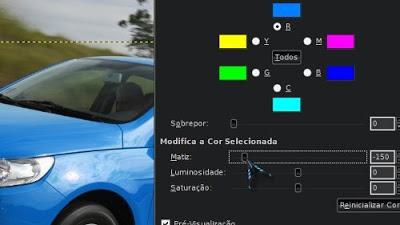
Depois basta salvar a imagem. Veja como o resultado fica perfeito (e, no caso, gay :p):

Divirtam-se pintando o carro dos outros de rosa choque! Até :p
Confira esse tutorial em vídeo também!



Eu também tentei com o branco e não consegui.
aah fdc kkkkkk
Qual o nome do programa?
GIMP
Serio que o cara veio no site do GIMP e perguntou o nome do programa?
Nossa meu amigo, preste atenção o nome do programa é GIMP
Ficou muito gay mesmo!
Uma Dúvida:
Tem como fazer com um carro branco?
Eu tentei, mas não consegui…
Pode me dar uma força?